|
USB JTAG ą░ą┤ą░ą┐č鹥čĆ opendous-jtag ą┐ąŠčüčéčĆąŠąĄąĮ ąĮą░ čćąĖą┐ąĄ AT90USB162 (ąĮą░ čüą░ą╝ąŠą╝ ą┤ąĄą╗ąĄ ąĄčüčéčī ąĄčēąĄ opendous ąĮą░ čćąĖą┐ąĄ FT2232, čéą░ą║ čćč鹊 ą▓ąŠąĘą╝ąŠąČąĮą░ ąĮąĄą║ąŠč鹊čĆą░čÅ ą┐čāčéą░ąĮąĖčåą░). ąÉą┤ą░ą┐č鹥čĆ opendous-jtag ąŠčéą╗ąĖčćą░ąĄčéčüčÅ ąŠč湥ąĮčī ą┐čĆąŠčüč鹊ą╣ čüčģąĄą╝ąŠą╣, ąĖčüčģąŠą┤ąĮčŗą╣ ą║ąŠą┤ ą┐čĆąŠčłąĖą▓ą║ąĖ ą┤ąŠčüčéčāą┐ąĄąĮ čüą▓ąŠą▒ąŠą┤ąĮąŠ. JTAG opendous ą╝ąŠąČąĮąŠ ąĖčüą┐ąŠą╗čīąĘąŠą▓ą░čéčī ą║ą░ą║ ą░ą┐ą┐ą░čĆą░čéąĮčŗą╣ ą▓ąĮčāčéčĆąĖčüčģąĄą╝ąĮčŗą╣ ąŠčéą╗ą░ą┤čćąĖą║ čüąŠą▓ą╝ąĄčüčéąĮąŠ čü čüąĖčüč鹥ą╝ąŠą╣ OpenOCD. ąÆ čŹč鹊ą╣ čüčéą░čéčīąĄ čüą┤ąĄą╗ą░ąĮą░ ą┐ąŠą┐čŗčéą║ą░ ąŠą┐ąĖčüą░čéčī čüą░ą╝ąŠčüč鹊čÅč鹥ą╗čīąĮąŠąĄ ąĖąĘą│ąŠč鹊ą▓ą╗ąĄąĮąĖąĄ opendous, ą║ą░ą║ ąĄą│ąŠ ą┐ąŠą┤ą║ą╗čÄčćąĖčéčī ą║ ą║ąŠą╝ą┐čīčÄč鹥čĆčā, ą║ą░ą║ čāčüčéą░ąĮąŠą▓ąĖčéčī ą┤čĆą░ą╣ą▓ąĄčĆ, ą║ą░ą║ ąĘą░ą┐čāčüčéąĖčéčī OpenOCD ąĖ ą┤ąŠą▒ąĖčéčīčüčÅ ą┐ąŠčłą░ą│ąŠą▓ąŠą╣ ąŠčéą╗ą░ą┤ą║ąĖ ARM ą▓ čüąĖčüč鹥ą╝ąĄ ą┐čĆąŠą│čĆą░ą╝ą╝ąĖčĆąŠą▓ą░ąĮąĖčÅ IAR Embedded Workbench for ARM (ąĮą░ ąŠą┐ąĄčĆą░čåąĖąŠąĮąĮąŠą╣ čüąĖčüč鹥ą╝ąĄ Windows).
[ąśąĘą│ąŠč鹊ą▓ą╗ąĄąĮąĖąĄ opendous]
ąÜą░ą║ čāąČąĄ čāą┐ąŠą╝ąĖąĮą░ą╗ąŠčüčī, čüčģąĄą╝ą░ opendous ąŠč湥ąĮčī ą┐čĆąŠčüčéą░. ąĢčüą╗ąĖ ą▓ąĘčÅčéčī ą│ąŠč鹊ą▓čāčÄ ą╝ą░ą║ąĄčéąĮčāčÄ ą┐ą╗ą░čéčā čéąĖą┐ą░ AVR-USB162 ąĖą╗ąĖ AVR-USB162MU, č鹊 ą▓čüąĄ ąĖąĘą│ąŠč鹊ą▓ą╗ąĄąĮąĖąĄ ąĘą░ą║ą╗čÄčćą░ąĄčéčüčÅ ą▓ ąĮą░ą┐ą░ą╣ą║ąĄ ąĮą░ ą╝ą░ą║ąĄčéąĮąŠąĄ ą┐ąŠą╗ąĄ čüčéą░ąĮą┤ą░čĆčéąĮąŠą│ąŠ 20-pin ą║ąŠąĮąĮąĄą║č鹊čĆą░ "ą┐ą░ą┐ą░", ą║čāą┤ą░ ą▒čāą┤ąĄčé ą┐ąŠą┤ą║ą╗čÄčćą░čéčīčüčÅ ą║ą░ą▒ąĄą╗čī ąĖąĮč鹥čĆč乥ą╣čüą░ JTAG.
ąĪąĖą│ąĮą░ą╗čŗ JTAG ą┐ąŠą┤ą║ą╗čÄč湥ąĮčŗ ą║ ą┐ąŠčĆčéčā PB ą╝ąĖą║čĆąŠą║ąŠąĮčéčĆąŠą╗ą╗ąĄčĆą░ AT90USB162 (čŹč鹊čé ą╝ąĖą║čĆąŠą║ąŠąĮčéčĆąŠą╗ą╗ąĄčĆ čāčüčéą░ąĮąŠą▓ą╗ąĄąĮ ąĮą░ ą╝ą░ą║ąĄčéąĮąŠą╣ ą┐ą╗ą░č鹥 AVR-USB162). ą¤ąŠą┤ą║ą╗čÄčćąĖč鹥 ąĮąŠąČą║ąĖ ą║ąŠąĮąĮąĄą║č鹊čĆą░ JTAG ą║ ą╝ą░ą║ąĄčéąĮąŠą╣ ą┐ą╗ą░č鹥 čüąŠą│ą╗ą░čüąĮąŠ čüą╗ąĄą┤čāčÄčēąĄą╣ čéą░ą▒ą╗ąĖčåąĄ:
| 1 |
ąĮąĄ ą┐ąŠą┤ą║ą╗čÄč湥ąĮąŠ |
|
|
|
|
|
|
|
|
|
|
2 |
ąĮąĄ ą┐ąŠą┤ą║ą╗čÄč湥ąĮąŠ |
| 3 |
TRST, PB2 |
|
|
|
|
|
|
|
|
|
|
4 |
GND |
| 5 |
TDI, PB0 |
|
|
|
|
|
|
|
|
|
|
6 |
GND |
| 7 |
TMS, PB1 |
|
|
|
|
|
|
|
|
|
|
8 |
GND |
| 9 |
TCK, PB4 |
|
|
|
|
|
|
|
|
|
|
10 |
GND |
| 11 |
TCK, PB4 |
|
|
|
|
|
|
|
|
|
|
12 |
GND |
| 13 |
TDO, PB5 |
|
|
|
|
|
|
|
|
|
|
14 |
GND |
| 15 |
SRST, PB3 |
|
|
|
|
|
|
|
|
|
|
16 |
GND |
| 17 |
ąĮąĄ ą┐ąŠą┤ą║ą╗čÄč湥ąĮąŠ |
|
|
|
|
|
|
|
|
|
|
18 |
GND |
| 19 |
ąĮąĄ ą┐ąŠą┤ą║ą╗čÄč湥ąĮąŠ |
|
|
|
|
|
|
|
|
|
|
20 |
GND |
[ą¤čĆąŠčłąĖą▓ą║ą░ firmware opendous]
ąōąŠč鹊ą▓čāčÄ ą┐čĆąŠčłąĖą▓ą║čā ą╝ąŠąČąĮąŠ čüą║ą░čćą░čéčī čü čüą░ą╣čéą░ opendous (ąĘą░ą┐čĆąŠčü ą┤ą╗čÅ ą┐ąŠąĖčüą║ą░ opendous-jtag site:code.google.com, čüą╝. čüčüčŗą╗ą║ąĖ ą▓ čĆą░ąĘą┤ąĄą╗ąĄ Downloads, čéą░ą╝ ą▒čāą┤ąĄčé čüčüčŗą╗ą║ą░ ąĮą░ čäą░ą╣ą╗ ąĮą░ą┐ąŠą┤ąŠą▒ąĖąĄ opendous-jtag-at90usb162.hex, ą┐čĆąŠčłąĖą▓ą║ą░ čĆą░čüčüčćąĖčéą░ąĮą░ ąĮą░ ą║ą▓ą░čĆčå 16 ą£ąōčå). ą£ąŠąČąĄč鹥 čéą░ą║ąČąĄ čüą║ą░čćą░čéčī ąĖčüčģąŠą┤ąĮčŗą╣ ą║ąŠą┤ [1] (čüą╝. ą▓ ą░čĆčģąĖą▓ąĄ ą┐ą░ą┐ą║čā Projects\opendous-jtag), ąĖ čüą║ąŠą╝ą┐ąĖą╗ąĖčĆąŠą▓ą░čéčī ą┐čĆąŠčłąĖą▓ą║čā čüą░ą╝ąŠčüč鹊čÅč鹥ą╗čīąĮąŠ. ąÆ [1] čéą░ą║ąČąĄ ąĄčüčéčī ą│ąŠč鹊ą▓ą░čÅ ą┐čĆąŠčłąĖą▓ą║ą░ Projects\opendous-jtag\opendous-jtag.hex.
ąŚą░ą╗ąĖčéčī ą┐čĆąŠčłąĖą▓ą║čā ą▓ ą┐ą╗ą░čéčā ą┐ą░ą╝čÅčéčī čćąĖą┐ą░ AT90USB162 ąĮąĄ čüąŠčüčéą░ą▓ąĖčé ąĮąĖą║ą░ą║ąŠą│ąŠ čéčĆčāą┤ą░ - čŹč鹊 ą╝ąŠąČąĮąŠ čüą┤ąĄą╗ą░čéčī čü ą┐ąŠą╝ąŠčēčīčÄ USB ą▒čāčéą╗ąŠą░ą┤ąĄčĆą░ FLIP. ą¤čĆąŠčåąĄą┤čāčĆą░ ą┐ąŠą┤čĆąŠą▒ąĮąŠ ąŠą┐ąĖčüą░ąĮą░ ą▓ [2]. ą¤ąŠčüą╗ąĄ č鹊ą│ąŠ, ą║ą░ą║ ąĘą░ą╗čīąĄč鹥 firmware, ąÆčŗ ą┐ąŠą╗čāčćąĖč鹥 ą│ąŠč鹊ą▓čŗą╣ JTAG opendous. ą×čüčéą░ą╗ąŠčüčī čāčüčéą░ąĮąŠą▓ąĖčéčī ą┤ą╗čÅ ąĮąĄą│ąŠ ą┤čĆą░ą╣ą▓ąĄčĆ ąĖ ąĮą░čćą░čéčī ąĖčüą┐ąŠą╗čīąĘąŠą▓ą░čéčī.
[ąŻčüčéą░ąĮąŠą▓ą║ą░ ą┤čĆą░ą╣ą▓ąĄčĆą░ ą┤ą╗čÅ opendous]
1. ąĪą║ą░čćą░ą╣č鹥 LUFA_091223.ZIP [1], čĆą░čüą┐ą░ą║čāą╣č鹥 ąĄą│ąŠ, ąĮą░ą╣ą┤ąĖč鹥 ą▓ ą┐ą░ą┐ą║ąĄ Projects\opendous-jtag\WindowsDriver ą┤čĆą░ą╣ą▓ąĄčĆ ą┤ą╗čÅ Windows.
2. ą¤ąŠą┤ą║ą╗čÄčćąĖč鹥 ąÆą░čł opendous ą║ ą║ąŠą╝ą┐čīčÄč鹥čĆčā č湥čĆąĄąĘ ą┐ąŠčĆčé USB. Windows ąŠą▒ąĮą░čĆčāąČąĖčé ąĮąŠą▓ąŠąĄ čāčüčéčĆąŠą╣čüčéą▓ąŠ. ąŻą║ą░ąČąĖč鹥 ą╝ą░čüč鹥čĆčā čāčüčéą░ąĮąŠą▓ą║ąĖ ą┤čĆą░ą╣ą▓ąĄčĆą░ ą┐čāčéčī ą▓ ą║ą░čéą░ą╗ąŠą│ WindowsDriver. ąöčĆą░ą╣ą▓ąĄčĆ čāčüčéą░ąĮąŠą▓ąĖčéčüčÅ, ąĖ ą▓ ąöąĖčüą┐ąĄčéč湥čĆąĄ ąŻčüčéčĆąŠą╣čüčéą▓ ą┐ąŠčÅą▓ąĖčéčüčÅ ąĮąŠą▓ąŠąĄ čāčüčéčĆąŠą╣čüčéą▓ąŠ LibUSB-Win32 Devices -> LUFA JTAG.
[OpenOCD, čāčüčéą░ąĮąŠą▓ą║ą░ ąĖ ąĘą░ą┐čāčüą║ ąĮą░ Windows]
ą×ą┐ąĖčüčŗą▓ą░ąĄčéčüčÅ ą┐čĆąĖą╝ąĄčĆ ąĘą░ą┐čāčüą║ą░ ą▓ąĮčāčéčĆąĖčüčģąĄą╝ąĮąŠą╣ ąŠčéą╗ą░ą┤ą║ąĖ ą┤ą╗čÅ ARM7 čü ąĖčüą┐ąŠą╗čīąĘąŠą▓ą░ąĮąĖąĄą╝ OpenOCD 0.7.0 ąĖ čüą░ą╝ąŠą┤ąĄą╗čīąĮąŠą│ąŠ JTAG-ą░ą┤ą░ą┐č鹥čĆą░ opendous.
1. ąĀą░čüą┐ą░ą║čāą╣č鹥 ą┐ą░ą┐ą║čā openocd-0.7.0 ąĖąĘ ą░čĆčģąĖą▓ą░ [1] ą▓ ą┐ą░ą┐ą║čā Program Files.
2. ą¤ąĄčĆąĄą╣ą┤ąĖč鹥 ą▓ ą┐ą░ą┐ą║čā %ProgramFiles%\openocd-0.7.0\bin, ą┐ąŠą┐čĆąŠą▒čāą╣č鹥 ąĘą░ą┐čāčüčéąĖčéčī čäą░ą╣ą╗ openocd-0.7.0.exe:
c:\Program Files\openocd-0.7.0\bin>openocd-0.7.0.exe --help
Open On-Chip Debugger 0.7.0 (2013-05-05-10:41)
Licensed under GNU GPL v2
For bug reports, read
http://openocd.sourceforge.net/doc/doxygen/bugs.html
Open On-Chip Debugger
Licensed under GNU GPL v2
--help | -h display this help
--version | -v display OpenOCD version
--file | -f use configuration file < name >
--search | -s dir to search for config files and scripts
--debug | -d set debug level < 0-3 >
--log_output | -l redirect log output to file < name >
--command | -c run < command >
c:\Program Files\openocd-0.7.0\bin>
3. ą¤ąŠą┤ą║ą╗čÄčćąĖč鹥 č湥čĆąĄąĘ USB ą║ ą║ąŠą╝ą┐čīčÄč鹥čĆčā ąÆą░čł ą░ą┤ą░ą┐č鹥čĆ opendous. ąÆ ąöąĖčüą┐ąĄčéč湥čĆąĄ ąŻčüčéčĆąŠą╣čüčéą▓ ąŠąĮ ą┤ąŠą╗ąČąĄąĮ ąŠč鹊ą▒čĆą░ąĘąĖčéčīčüčÅ ą║ą░ą║ LUFA JTAG. ą¤ąĄčĆąĄą╣ą┤ąĖč鹥 ą▓ ą┐ą░ą┐ą║čā c:\Program Files\openocd-0.7.0\bin, ąĘą░ą┐čāčüčéąĖč鹥 ąĖąĮč鹥čĆą┐čĆąĄčéą░č鹊čĆ cmd, ąĖ ą▓čŗą┐ąŠą╗ąĮąĖč鹥 ą▓ ą║ąŠąĮčüąŠą╗ąĖ ą║ąŠą╝ą░ąĮą┤čā openocd-0.7.0.exe -f interface\opendous.cfg. ąöąŠą╗ąČąĮčŗ ąŠč鹊ą▒čĆą░ąĘąĖčéčīčüčÅ ą┐čĆąĄą┤čāą┐čĆąĄąČą┤ą░čÄčēąĖąĄ ąĖ ąĖąĮč乊čĆą╝ą░čåąĖąŠąĮąĮčŗąĄ čüąŠąŠą▒čēąĄąĮąĖčÅ, ąĖ čüąĄčĆą▓ąĄčĆ OpenOCD ąŠčüčéą░ąĮąĄčéčüčÅ ąĘą░ą│čĆčāąČąĄąĮąĮčŗą╝ ą▓ ąŠąČąĖą┤ą░ąĮąĖąĖ ą║ąŠą╝ą░ąĮą┤.
...
Warn : No opendous_type specified, using default 'opendous'
Info : opendous JTAG Interface ready
Info : This adapter doesn't support configurable speed
Warn : There are no enabled taps. AUTO PROBING MIGHT NOT WORK!!
...
4. ąĪąĄčĆą▓ąĄčĆ OpenOCD ąŠčéą║čĆčŗą▓ą░ąĄčé ąĮą░ ą┐čĆąŠčüą╗čāčłąĖą▓ą░ąĮąĖąĄ TCP ą┐ąŠčĆčéčŗ 6666 ąĖ 4444 (ą┐ąŠ čāą╝ąŠą╗čćą░ąĮąĖčÄ). ąÜ čŹčéąĖą╝ ą┐ąŠčĆčéą░ą╝ ą╝ąŠąČąĮąŠ ą┐ąŠą┤ą║ą╗čÄčćąĖčéčīčüčÅ č湥čĆąĄąĘ čāčéąĖą╗ąĖčéčā telnet, ąĖ ą┐ąŠą╗čāčćąĖčéčī č鹥ą║čüč鹊ą▓čŗą╣ ą║ąŠą╝ą░ąĮą┤ąĮčŗą╣ ąĖąĮč鹥čĆč乥ą╣čü, č湥čĆąĄąĘ ą║ąŠč鹊čĆčŗą╣ ą╝ąŠąČąĄčé čāą┐čĆą░ą▓ą╗čÅčéčīčüčÅ OpenOCD. ą¤ąŠčĆčé 4444 ą┐čĆąĄą┤ąĮą░ąĘąĮą░č湥ąĮ ą┤ą╗čÅ ą▓ąĘą░ąĖą╝ąŠą┤ąĄą╣čüčéą▓ąĖčÅ čü č湥ą╗ąŠą▓ąĄą║ąŠą╝, ą░ ą┐ąŠčĆčé 6666 ą┐čĆąĄą┤ąĮą░ąĘąĮą░č湥ąĮ ą┤ą╗čÅ ą╝ą░čłąĖąĮąĮąŠą│ąŠ ą▓ąĘą░ąĖą╝ąŠą┤ąĄą╣čüčéą▓ąĖčÅ čü ąŠčéą╗ą░ą┤čćąĖą║ąŠą╝ GDB.
[ąŻčüčéčĆą░ąĮąĄąĮąĖąĄ ą┐čĆąŠą▒ą╗ąĄą╝]
Q001. ąÉą┤ą░ą┐č鹥čĆ opendous čüąĖčüč鹥ą╝ą░ Windows ą▓ąĖą┤ąĖčé, ą┤čĆą░ą╣ą▓ąĄčĆ čāčüčéą░ąĮąŠą▓ą╗ąĄąĮ, ą▓ ąöąĖčüą┐ąĄčéč湥čĆąĄ ąŻčüčéčĆąŠą╣čüčéą▓ ąĖą╝ąĄąĄčéčüčÅ ą▒ąĄąĘ ąĘąĮą░ą║ąŠą▓ ą▓ąŠą┐čĆąŠčüą░ čāčüčéčĆąŠą╣čüčéą▓ąŠ LUFA JTAG, ąĮąŠ OpenOCD ą┐čĆąĖ ą┐ąŠą┐čŗčéą║ąĄ ą┐ąŠą┤ą║ą╗čÄčćąĖčéčīčüčÅ ą║ ą░ą┤ą░ą┐č鹥čĆčā ą▓čŗą┤ą░ąĄčé ąŠčłąĖą▒ą║čā:
C:\Program Files\openocd-0.7.0\bin>openocd-0.7.0.exe -f interface\opendous.cfg
Open On-Chip Debugger 0.7.0 (2013-05-05-10:41)
Licensed under GNU GPL v2
For bug reports, read
http://openocd.sourceforge.net/doc/doxygen/bugs.html
Info : only one transport option; autoselect 'jtag'
Error: Cannot find opendous Interface! Please check connection and permissions.
in procedure 'init'
ą¤čĆąŠą▒ą╗ąĄą╝ą░ ą╝ąŠąČąĄčé ąĘą░ą║ą╗čÄčćą░čéčīčüčÅ ą▓ č鹊ą╝, čćč鹊 ą┤ą╗čÅ OpenOCD čéčĆąĄą▒čāąĄčéčüčÅ čüą┐ąĄčåąĖą░ą╗čīąĮčŗą╣ ą┤čĆą░ą╣ą▓ąĄčĆ, č湥čĆąĄąĘ ą║ąŠč鹊čĆčŗą╣ ąŠąĮ ą╝ąŠą│ ą▒čŗ čĆą░ą▒ąŠčéą░čéčī čü USB-čāčüčéčĆąŠą╣čüčéą▓ąŠą╝ opendous. ąĀąĄčłąĄąĮąĖąĄ ą┐čĆąŠą▒ą╗ąĄą╝čŗ ą▒čŗą╗ąŠ ąĮą░ą╣ą┤ąĄąĮąŠ ą▓ čäą░ą╣ą╗ąĄ openocd-0.7.0\drivers\libusb-1.0 drivers.txt [3]. ąØąĄąŠą▒čģąŠą┤ąĖą╝čŗą╣ ą┤ą╗čÅ opendous ą┤čĆą░ą╣ą▓ąĄčĆ ą╝ąŠąČąĮąŠ čāčüčéą░ąĮąŠą▓ąĖčéčī čü ą┐ąŠą╝ąŠčēčīčÄ čāčéąĖą╗ąĖčéčŗ zadig.exe, "libwdi, Windows Driver Installer library for USB devices" (ą┐čĆąŠą│čĆą░ą╝ą╝čā zadig.exe ą╝ąŠąČąĄč鹥 čüą║ą░čćą░čéčī ą▓ ą░čĆčģąĖą▓ąĄ [3], čüą╝. ą┐ą░ą┐ą║čā drivers). ą¤čĆąŠčåąĄą┤čāčĆą░ čüą╗ąĄą┤čāčÄčēą░čÅ:
1. ą¤ąŠą┤ą║ą╗čÄčćąĖč鹥 opendous č湥čĆąĄąĘ USB ą║ ą║ąŠą╝ą┐čīčÄč鹥čĆčā.
2. ąŚą░ą┐čāčüčéąĖč鹥 ą┐čĆąŠą│čĆą░ą╝ą╝čā zadig.exe.
3. ąÆ ą╝ąĄąĮčÄ ą┐čĆąŠą│čĆą░ą╝ą╝čŗ Options čāčüčéą░ąĮąŠą▓ąĖč鹥 ą│ą░ą╗ąŠčćą║čā ąĮą░ List All Devices. ą¤ąŠčüą╗ąĄ čŹč鹊ą│ąŠ ą▓ ą▓čŗą┐ą░ą┤ą░čÄčēąĄą╝ čüą┐ąĖčüą║ąĄ ąĮą░ą╣ą┤ąĄąĮąĮčŗčģ čāčüčéčĆąŠą╣čüčéą▓ USB ą▓čŗą▒ąĄčĆąĖč鹥 LUFA JTAG.
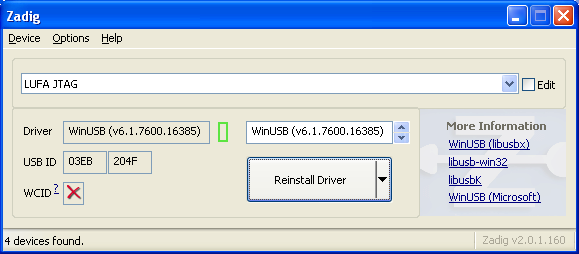
4. ąÆčŗą▒ąĄčĆąĖč鹥 Driver WinUSB (ą║ą░ą║ ąĮą░ čüą║čĆąĖąĮčłąŠč鹥), ąĮą░ąČą╝ąĖč鹥 ą║ąĮąŠą┐ąŠčćą║čā Reinstall Driver. ą¦ąĄčĆąĄąĘ ąĮąĄčüą║ąŠą╗čīą║ąŠ čüąĄą║čāąĮą┤ ąĮčāąČąĮčŗą╣ ą┤čĆą░ą╣ą▓ąĄčĆ čāčüčéą░ąĮąŠą▓ąĖčéčüčÅ. ą¤ąŠčüą╗ąĄ čāčüčéą░ąĮąŠą▓ą║ąĖ ą┤čĆą░ą╣ą▓ąĄčĆą░ ą┐čĆąŠą▒ą╗ąĄą╝ą░ čü ą┐ąŠą┤ą║ą╗čÄč湥ąĮąĖąĄą╝ OpenOCD ą║ opendous ą║ą░ą║ ą┐čĆą░ą▓ąĖą╗ąŠ ąĖčüč湥ąĘą░ąĄčé:
C:\Program Files\openocd-0.7.0\bin>openocd-0.7.0.exe -f interface\opendous.cfg
Open On-Chip Debugger 0.7.0 (2013-05-05-10:41)
Licensed under GNU GPL v2
For bug reports, read
http://openocd.sourceforge.net/doc/doxygen/bugs.html
Warn : Adapter driver 'opendous' did not declare which transports it allows; ass
uming legacy JTAG-only
Info : only one transport option; autoselect 'jtag'
Warn : No opendous_type specified, using default 'opendous'
Info : opendous JTAG Interface ready
Info : This adapter doesn't support configurable speed
Warn : There are no enabled taps. AUTO PROBING MIGHT NOT WORK!!
Error: JTAG scan chain interrogation failed: all ones
Error: Check JTAG interface, timings, target power, etc.
Error: Trying to use configured scan chain anyway...
Warn : Bypassing JTAG setup events due to errors
Warn : gdb services need one or more targets defined
ąĢčüą╗ąĖ ąĮąĄ ą┐ąŠą╗čāčćąĖą╗ąŠčüčī čü ą┤čĆą░ą╣ą▓ąĄčĆąŠą╝ WinUSB, ą┐ąŠą┐čĆąŠą▒čāą╣č鹥 ą▓ ą┐čĆąŠą│čĆą░ą╝ą╝ąĄ zadig.exe ą┤čĆčāą│ąĖąĄ ą▓ą░čĆąĖą░ąĮčéčŗ ą┤čĆą░ą╣ą▓ąĄčĆą░ (libusb-win32, libusbK).
ą¤čĆąĖą╝ąĄčĆ ąĮą░čüčéčĆąŠą╣ą║ąĖ ąŠčéą╗ą░ą┤ą║ąĖ ą▓ čüčĆąĄą┤ąĄ IAR ą╝ąŠąČąĮąŠ ą┐ąŠčüą╝ąŠčéčĆąĄčéčī ą▓ čüčéą░čéčīąĄ [5].
[ąĪčüčŗą╗ą║ąĖ]
1. LUFA_091223.ZIP - ąĖčüčģąŠą┤ąĮčŗą╣ ą║ąŠą┤ opendous ąĖ ą│ąŠč鹊ą▓ą░čÅ ą┐čĆąŠčłąĖą▓ą║ą░ ą┤ą╗čÅ ą╝ą░ą║ąĄčéąĮąŠą╣ ą┐ą╗ą░čéčŗ AVR-USB162.
2. ą£ą░ą║ąĄčéąĮą░čÅ ą┐ą╗ą░čéą░ AVR-USB162.
3. openocd-0.7.0.zip - ąĖčüą┐ąŠą╗ąĮčÅąĄą╝čŗą╣ ą║ąŠą┤ OpenOCD, čüą║čĆąĖą┐čéčŗ, ą┤ąŠą║čāą╝ąĄąĮčéą░čåąĖčÅ, ą┤čĆą░ą╣ą▓ąĄčĆčŗ, čāčüčéą░ąĮąŠą▓čēąĖą║ ą┤čĆą░ą╣ą▓ąĄčĆą░ zadig.exe.
4. ą”ąŠą║ąŠą╗ąĄą▓ą║ą░ ąĖąĮč鹥čĆč乥ą╣čüąŠą▓ JTAG.
5. OpenOCD: ąŠčéą╗ą░ą┤ą║ą░ ą║ąŠą┤ą░ ą▓ IAR Embedded Workbench. |
